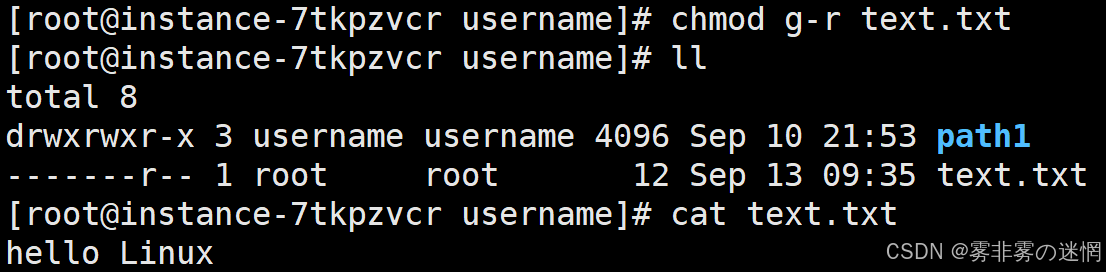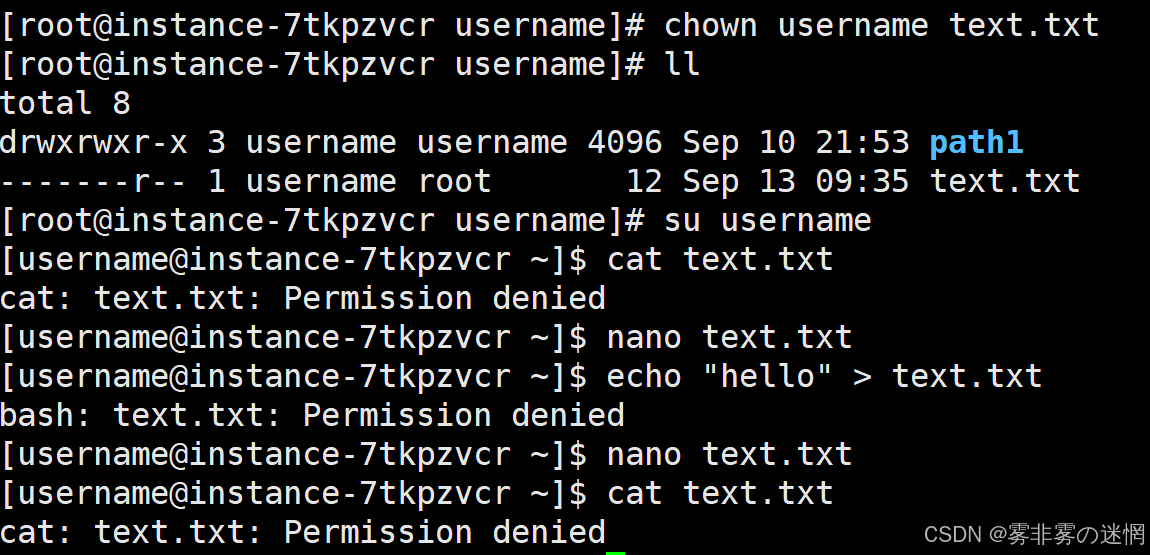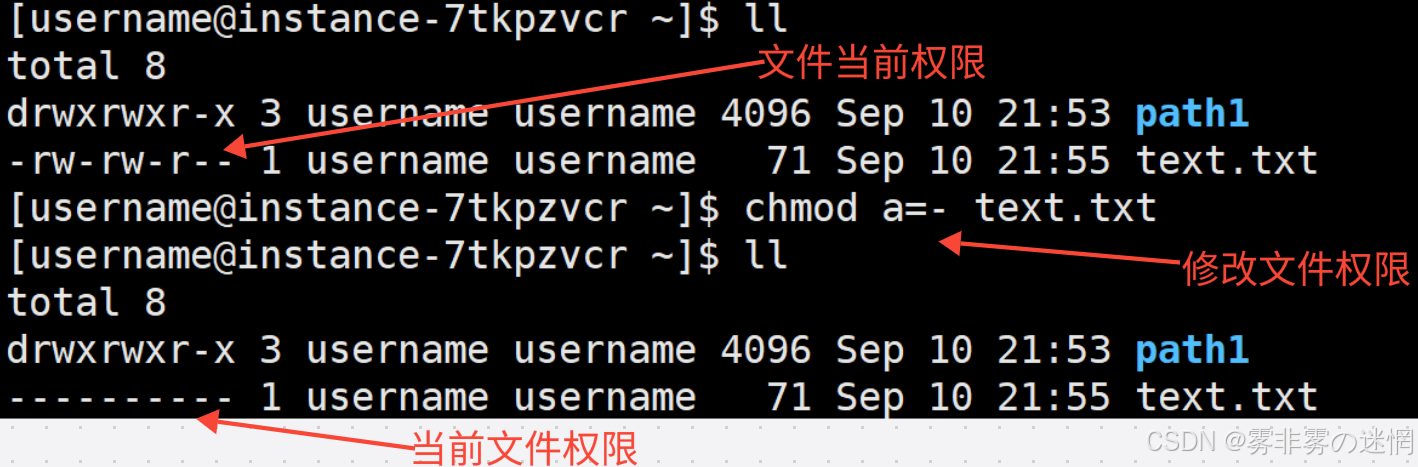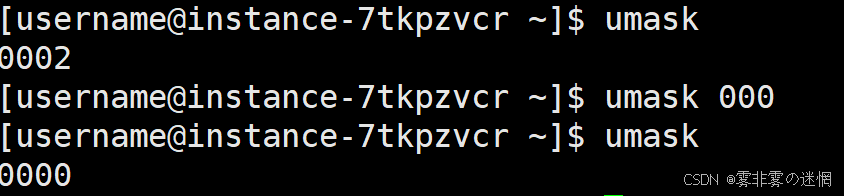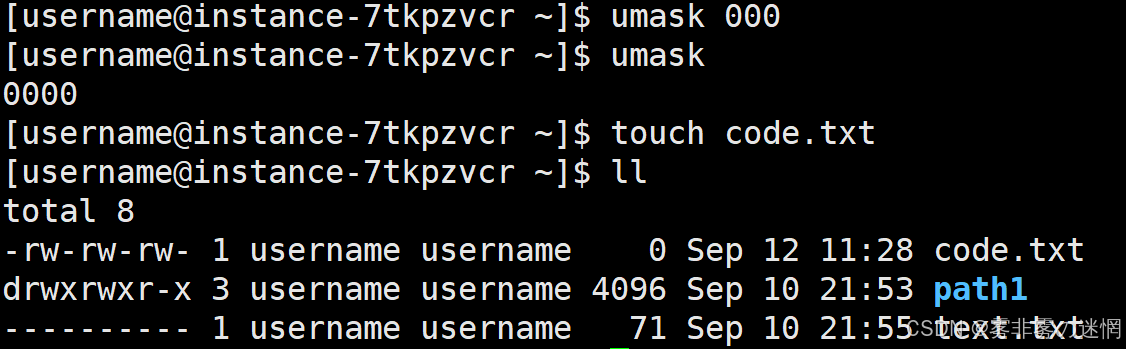初阶-Linux-工具学习Shell运行原理以及Linux权限讲解


《初阶 Linux 工具学习:Shell运行原理以及Linux权限讲解》


**前引:**本文并非简单罗列工具命令,而是以 “技术原理 + 实战场景” 为核心:一方面拆解工具的底层实现逻辑(如 htop 如何通过读取 /proc 文件系统获取进程信息),另一方面结合企业级需求(如高并发服务的性能瓶颈排查、大规模日志的高效分析),讲解工具的组合使用技巧与进阶参数配置。无论你是 Linux 运维工程师、后端开发人员,还是需要深入掌握系统工具的技术学习者,都能通过本文建立 “工具原理 - 场景需求 - 优化方案” 的完整技术认知,真正实现从 “会用” 到 “精通” 的跨越!
【一】Shell命令及运行原理
Linux严格意义上来说是属于操作系统,我们称之为“核⼼(kernel)“
我们一般用户是无法直接使用“kemel”的,而是通过“kernel”的外壳,也就是“Shell”,完成交互!
为什么不能直接入手“kernel”?
例如windows的GUI:我们操作windows不是直接操作windows内核,⽽是通过图形点击,从⽽完成我们的操作(⽐如进⼊D盘的操作,我们通常是双击D盘盘符.或者运⾏起来⼀个应⽤程序)
但其实这只是将Linux指令图形化界面了,通过操作图形化界面让Linux执行对应指令,那这中间就有一个命令转换:Shell的最简单定义–命令⾏解释器(command Interpreter),例如:
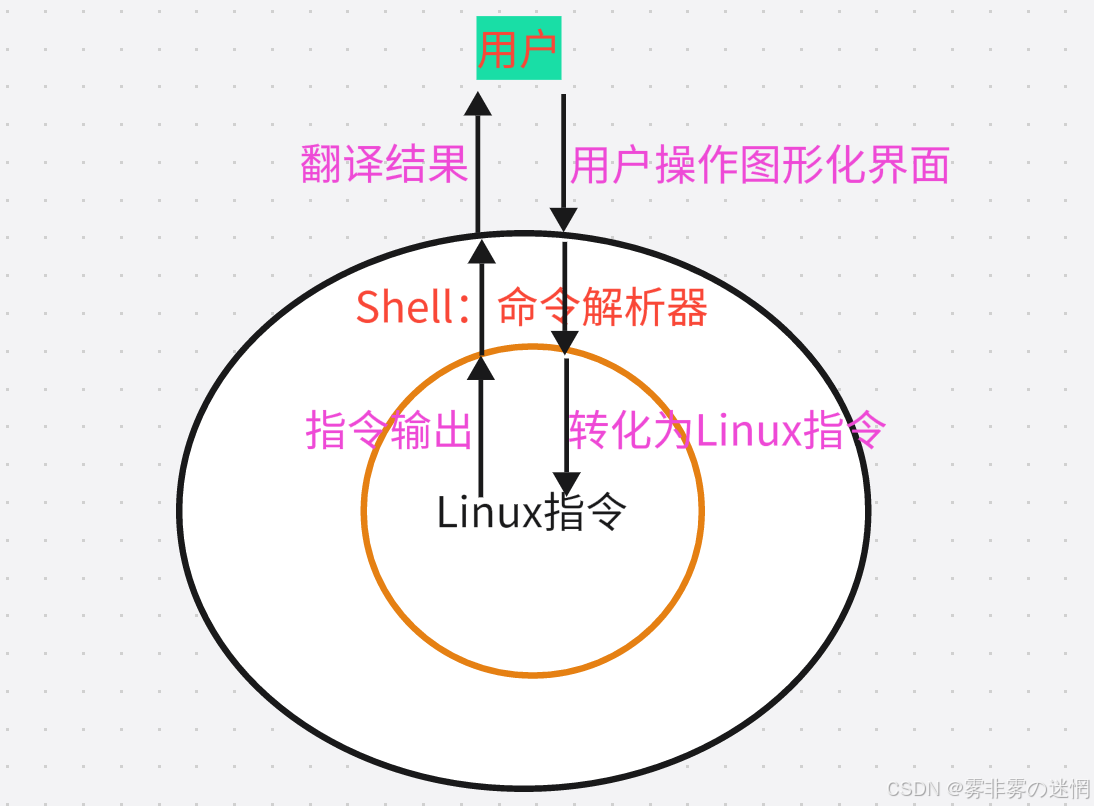
【二】Linux权限的概念
Linux的权限一般分为两种:
超级用户(root):可以在 Linux 系统下做任何事情,不受限制,超级⽤⼾的命令提⽰符是“#”

**普通⽤⼾:**在 Linux 下做有限的事情,普通用户的命令提示符是“¥”

权限用户的切换:su 或者 su - ,后面接用户名:root 或者 普通用户名
(root->普通用户不需要密码,普通用户->root需要密码)
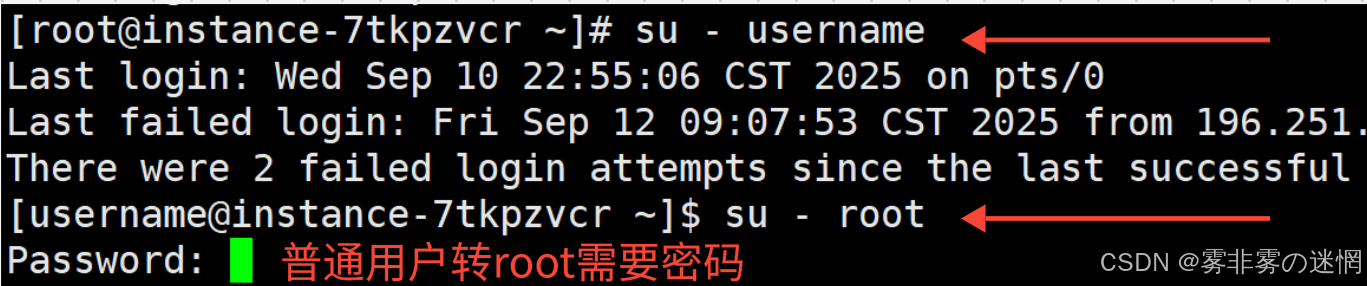
【三】Linux权限管理
我们知道,Linux之下一切皆文件!
Linux操作的是文件,那么上面说的Linux权限分类可以这么理解:对操作文件权限的分类
操作文件的身份在Linux里面我们可以分为一下三类:
所有者:⽂件和⽂件⽬录的所有者(u),可理解为创造者
所属组:⽂件和⽂件⽬录的所有者所在的组的⽤⼾(g),可理解为使用者
other:其它用户(o),可理解为除了上面两类之外的
例如:在Linux操作的文件是有显示文件的各种信息的,下面我们来重点讨论几个信息!

(1)文件类型
- 开头的属于文件
d 开头的属于目录
(2)权限分布与解释
除了开头的文件类型,后面九个每三个为一组分别代表:所有者、所属组、other权限,例如:
怎么理解三个权限对象?
所有者:文件的创造对象
所属组:可以理解为多个人集中管理一个文件,那这多个人就在一个组里面
other:除了上面两种之外的统一解释为other
如何成为所属组成员?
所属组权限对象由 文件所有者 和 root 操控
(1)查看文件所在的所有组
ls -l 目标文件(2)分配给所属组
-a:表示 “追加”(避免覆盖你原有的所属组)-G:指定要加入的组(这里是文件的所属组dev_group)# 格式:sudo usermod -aG 目标组名 你的用户名 sudo usermod -aG dev_group your_username(3)检查
# 查看自己所属的所有组 groups your_username如果自己是文件的创造者或者root,那么没有了rwx权限,还可以操作吗?
如果是root用户,是不受权限的约束:
如果修改所有者,所有者会受到影响:但是可以自己操作文件权限改回来
对文件权限简称的解释:
读(r/4):Read对⽂件⽽⾔,具有读取⽂件内容的权限
对⽬录来说,具有浏览该⽬录信息的权限
写(w/2):Write对⽂件⽽⾔,具有修改⽂件内容的权限
对⽬录来说具有删除移动⽬录内⽂件的权限
执⾏(x/1):execute对⽂件⽽⾔,具有执⾏⽂件的权限
对⽬录来说,具有进⼊⽬录的权限
“—”表⽰不具有该项权限
(3)文件权限的设置
(1)chmod指令
作用:设置文件的访问权限
选项:-R 递归修改文件的权限
格式:⽤⼾表⽰符+/-=权限字符
+:向权限范围增加权限代号所表⽰的权限
-:向权限范围取消权限代号所表⽰的权限
=:向权限范围赋予权限代号所表⽰的权限
⽤⼾符号:
u:拥有者
g:拥有者同组⽤
o:其它⽤⼾
a:所有⽤⼾
例如:
(2)chown指令
功能:修改⽂件的拥有者
选项:-R 递归修改文件的权限
格式:chown [参数] ⽤⼾名 ⽂件名
例如:
chown user1 f1
chown -R user1 filegroup1
(3)chgrp指令
功能:修改⽂件或⽬录的所属组
格式:chgrp [参数] ⽤⼾组名 ⽂件名
常⽤选项:-R 递归修改⽂件或⽬录的所属组
实例: chgrp users /abc/f2
(4)umask指令
作用:修改/查看文件掩码
何为文件掩码?
文件的权限掩码(umask) 即当文件/目录出生时,根据掩码屏蔽掉该文件/目录的部分权限,即完成一个文件/目录的出厂设置!
如何根据掩码计算文件出厂权限?(了解)
权限掩码的计算不是简单的 “数值减法”,而是基于二进制的按位操作。具体步骤如下:
(1)明确 “基础权限”(系统固定值)
新文件 / 目录的默认权限计算,首先依赖系统预设的 “基础权限”(不可修改):
- 普通文件:基础权限为
666(对应权限字符串-rw-rw-rw-,默认无执行权限,避免安全风险);- 目录:基础权限为
777(对应权限字符串drwxrwxrwx,目录必须有执行权限才能进入,因此基础权限包含 x)。(2)理解权限的 “数字 - 二进制 - 字符” 对应关系
权限由 “读(r)、写(w)、执行(x)” 三种基础权限组成,每组角色(所有者、组、other)的权限可转换为数字或二进制:
r(读)=4(二进制100)w(写)=2(二进制010)x(执行)=1(二进制001)- 无权限(-)=0(二进制
000)例如:
rwx= 4+2+1 = 7(二进制111)rw-= 4+2 = 6(二进制110)r--= 4(二进制100)(3)计算步骤:按位取反 → 按位与
权限掩码的计算需通过两步二进制操作:
目标权限 = 基础权限 & (~umask),推导umask:(1)将权限掩码(umask 值)转换为二进制后按位取反~(0 变 1,1 变 0)
(2)将 “基础权限” 的二进制与 “取反后的掩码” 进行按位与(&)(同1为1,否则为0) 操 作,结果即为新文件的默认权限
格式:
umask //查看
umask 044 //设置
例如:
现在我查看普通用户的掩码,然后修改为 rwx(000),在创建一个新文件看看默认权限
注意:文件的基础权限是规定不包含 x 执行权限的,因此需要手动添加
【四】粘滞位
(1)粘滞位解释
粘滞位仅对目录有效(对文件的作用已在现代 Linux 中废弃),典型应用场景是系统级公共临时目录
/tmp和/var/tmp:(1)这些目录的默认权限是
rwxrwxrwx(所有用户都能读写执行),任何人都能在其中创建 文件(2)若没有粘滞位,普通用户 A 可以删除普通用户 B 在
/tmp中创建的文件,存在数据安 全风险(3)加上粘滞位后,用户只能删除自己创建的文件(root也行)避免了误删他人文件的问题
例如:A在创建了一个目录PS,现在ABCD都在这个目录PS下面工作,现在A创建了一个文件text,按理来说这个文件只能由A或者root删除,但是实际是BCD都可以,所以避免这种情况,需要使用粘滞位来让text文件只能由A或者root删除!
启用粘滞位的目录,无论其他用户是否有写权限,都遵循以下删除 / 重命名规则:
操作(删除 / 重命名目录下的文件) 是否允许? 文件的所有者执行操作 ✅ 允许 目录的所有者执行操作 ✅ 允许 root 用户执行操作 ✅ 允许(root 拥有最高权限,不受粘滞位限制) 其他普通用户执行操作 ❌ 拒绝(即使对目录有写权限,也不能删除他人文件)
(2)粘滞位使用
仅对目录生效,用 t 标识:
只有目录的所有者(owner)或 root 用户,才能为该目录设置或移除粘滞位。
格式:chmod +t 目录位置
# 为公共目录 /data/public 添加粘滞位
chmod +t /data/public效果:目录权限的最后一位(其他用户的执行位 x)替换为 t